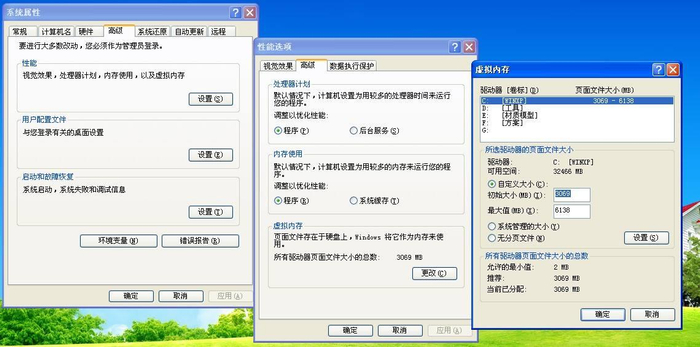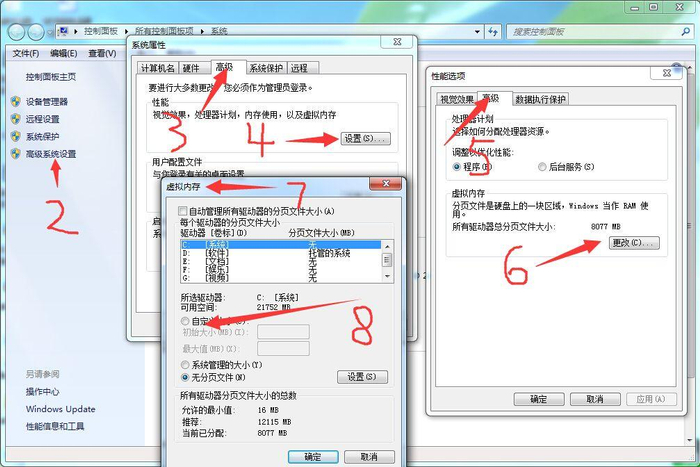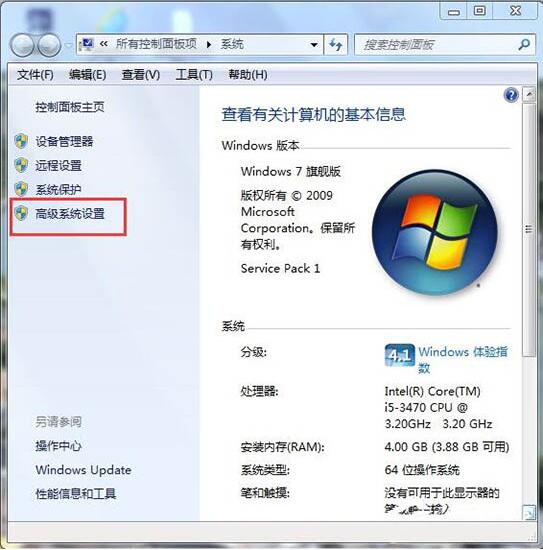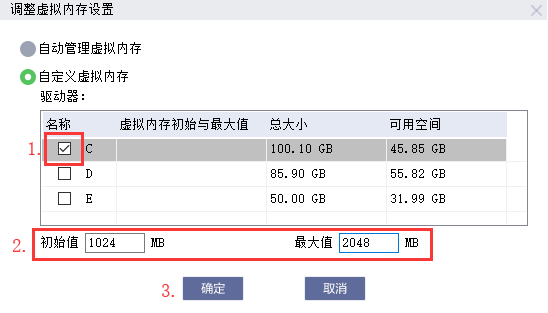如何在电脑中设置通用虚拟内存以提高运行效果
温馨提示:这篇文章已超过524天没有更新,请注意相关的内容是否还可用!
电脑的虚拟内存是大家最头疼的问题,因为大家都不了解的设置导致电脑浪费了大量的资源。最终电脑无法达到你心目中理想的操作效果。今天我就给大家介绍几个设置,大家看看。这是否意味着新电脑不需要启用虚拟内存,但是可以关闭它吗?因为虚拟内存不仅仅是备份,很多时候,WINDOWS系统需要利用虚拟内存来执行一些特定的操作,以提高内存命中率和系统稳定性,尤其是一些消耗内存的软件和游戏。为了更好的协调需要虚拟内存。Win10虚拟内存设置多少比较合适?系统根据实际情况动态调整虚拟内存的大小。因此,在WIN10电脑中,一般不需要手动设置,保持默认即可。建议重置虚拟内存。
电脑的虚拟内存是大家最头疼的问题,因为大家都不了解的设置导致电脑浪费了大量的资源。 最终电脑无法达到你心目中理想的操作效果。 今天我就给大家介绍几个设置,大家看看。
内存大的电脑不需要虚拟内存吗?
以前电脑一般只有512M或者1GB内存,现在新电脑基本都是8GB起步。 这是否意味着新电脑不需要启用虚拟内存,但是可以关闭它吗?
普拉姆弟兄认为这种观点肯定是错误的。 因为虚拟内存不仅仅是备份,很多时候,WINDOWS系统需要利用虚拟内存来执行一些特定的操作,以提高内存命中率和系统稳定性,尤其是一些消耗内存的软件和游戏。 为了更好的协调需要虚拟内存。
就好像法拉利是最后一个送货的快递员,附近有一辆移动集装箱车作为中转站。 一起工作会更有效率。
Win10虚拟内存设置多少比较合适?
其实从WIN8开始,虚拟内存就被设置为由系统自动分配和管理。 系统根据实际情况动态调整虚拟内存的大小。 因此,在WIN10电脑中,一般不需要手动设置,保持默认即可。
Win10如何设置虚拟内存
1.右键单击桌面上的“此电脑”图标,然后选择“属性”
2. 在左侧菜单栏中,选择“高级系统设置”
3.点击“高级”选项卡,然后找到性能并点击旁边的“设置”
4.再次切换到“高级”选项卡,然后就可以看到虚拟内存设置,点击“更改”
5、去掉“自动管理所有驱动程序的分页文件大小”前面的√,选择“自定义大小”。 然后您可以手动输入虚拟内存大小。 完成后,点击底部的“确定”进行保存。
5、手动设置虚拟内存,一般需要多少?
关于手动设置虚拟内存的值,一般参考下面提示的“推荐”值。 比如Plumb哥这里推荐的电脑是2931MB。 当您的硬盘空间足够时,您可以在“初始大小”中填写此值。 该值是该值的两倍,即2931*2=5862。 在“最大值”中填写5862。
6.哪些人需要设置虚拟内存?
以上就是虚拟内存的介绍以及设置方法。 如果你的电脑是8GB以上内存的WIN10电脑,一般不需要设置。 系统会自动为您安排清楚。
可能是虚拟内存设置不合理。 建议重置虚拟内存。
虚拟内存设置方法:
(1)正确设置虚拟内存
虚拟内存的设置主要根据你的物理内存的大小和计算机的用途。 右键单击桌面上的“我的电脑”,选择“属性”即可查看内存。 根据微软的建议,虚拟内存设置为物理内存容量的1.5--3倍。 例如,对于512MB内存,虚拟内存设置为768--1536MB; 对于1G内存,虚拟内存设置为1536--3072MB。 还可以让Windows自动分配和管理虚拟内存,这样可以根据实际内存使用情况动态调整虚拟内存的大小。 虚拟内存设置页面底部有一个推荐值。 如果实在不知道最佳设置是多少,建议将虚拟内存设置为推荐值。 虚拟内存有两个值:初始大小和最大值。 最好将初始大小和最大值设置为相同,以防止系统频繁改变页面文件的大小,影响计算机的运行。 如果内存容量为2GB以上,不运行大文件或游戏时也可以关闭虚拟内存。
当你的物理内存不够的时候,虚拟内存会使用部分硬盘空间作为内存。 但由于硬盘传输速度比内存传输速度慢很多,所以使用虚拟内存比物理内存慢。 您实际需要的值应自行多次调整。 如果设置太大,会产生大量碎片,严重影响系统速度。 如果设置太小的话,就不够了,所以系统会提示你虚拟内存太小。
(2)虚拟内存设置方法
右键“我的电脑”,选择“属性--高级--性能--设置--高级--虚拟内存--更改”,选择虚拟内存所在的磁盘,然后点击下面的“自定义大小”,输入“初始尺寸”和“最大值”,最后按“设置”按钮并确认。 如何将虚拟内存从C盘设置到其他盘(如果是在其他盘,设置方法相同):右键我的电脑--属性--高级--性能设置--高级--虚拟内存更改--点击C盘--单选“无分页文件”--“设置”,则C盘旁边的虚拟内存就会消失; 然后选择D或F盘,单选“自定义大小”--“初始大小”,在下面两个文本框中输入数值“”和“最大值”--“设置”--确定--重启电脑即可完成设置。
虚拟内存最好不要和系统放在同一个磁盘上。 内存随着使用而动态变化。 如果放在C盘,很容易造成磁盘碎片,影响系统的运行速度。 因此,虚拟内存最好设置在剩余磁盘空间较大且不常用的磁盘上,例如D、F,这样可以避免系统频繁对C盘进行读写操作,影响系统速度。 虚拟内存只需在一台计算机上设置一次,并且可以在任何磁盘上设置。
(3)减轻记忆负担:
1、不要打开过多的程序。 如果打开的文档过多或同时运行的程序过多,将没有足够的内存来运行其他程序,因此您需要关闭不使用的程序和窗口。
2、自动运行的程序不宜过多。 单击“开始”-“运行”,输入“Msconfig”-“确定”,打开“系统配置实用程序”窗口,删除不想自动加载的启动项。